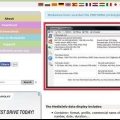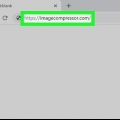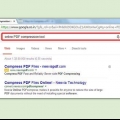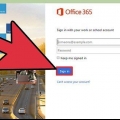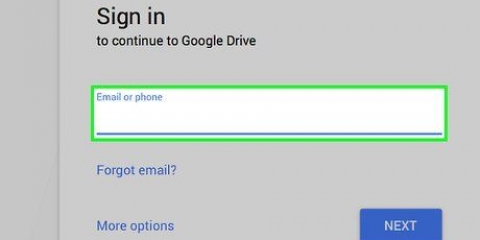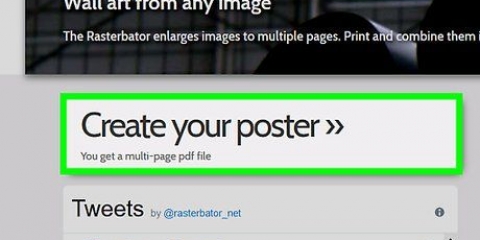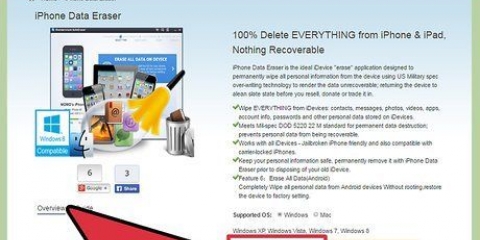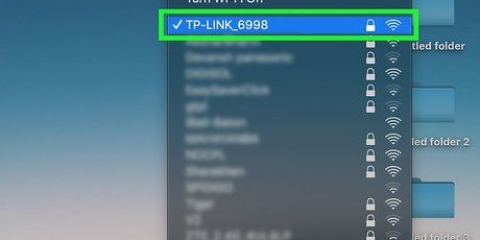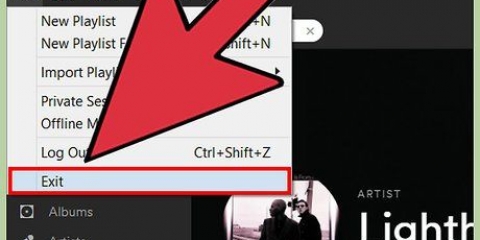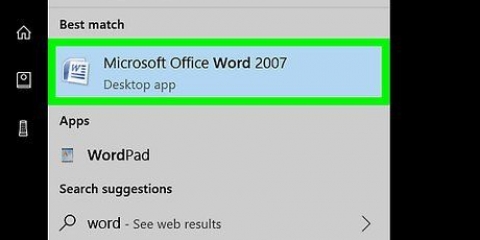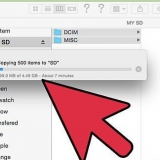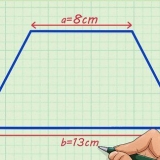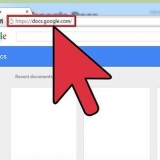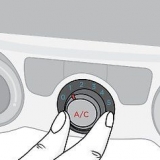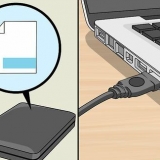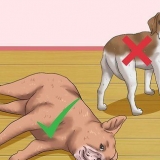7-zip – Regskliek op die lêer of vouer wat jy wil saampers en kies `7-Zip` → `Voeg by argief`. In die `Voeg by argief`-kieslys kan jy die kompressie-opsies stel. Let daarop dat die verhoging van die kompressievlakke die tyd wat dit neem om saam te pers aansienlik kan verhoog. Vir maksimum kompressie, stel `Kompressievlak` op `Ultra`. Stel die `Biblioteekgrootte` op `n waarde wat tien keer kleiner is as die beskikbare geheue in jou rekenaar. `n Groot biblioteek beteken beter kompressie, maar geheuevereistes is tien keer die biblioteekgrootte. Stel `Solid Block size` na `Solid` vir die beste kompressie. WinRAR - Regskliek op die lêer of vouer wat jy wil saampers en kies `Voeg by argief` met die WinRAR-logo. Let daarop dat die verhoging van die kompressievlakke die tyd wat dit neem om saam te pers aansienlik kan verhoog. In die Algemeen-oortjie, kies `Beste` in die `Kompressiemetode`-aftrekkieslys. Maak seker dat `Biblioteekgrootte` op `5096 KB` gestel is. Merk `Skep soliede argief`. Klik op die Gevorderde-oortjie en dan op die Kompressie-knoppie. Stel `Tekskompressie` na `Outomaties`. argiveerder - Archiver het nie soveel opsies soos sy Windows-eweknie nie, maar jy kan die kompressievlak stel wanneer jy `n argief skep. Let daarop dat die verhoging van die kompressievlakke die tyd wat dit neem om saam te pers aansienlik kan verhoog.
7-zip – Vanaf die `Voeg by argief`-kieslys, kan jy die `Verdeel na volume`-aftreklys gebruik om uit `n aantal verskillende voorafbepaalde groottes te kies. Jy kan ook `n voorkeurgrootte intik. Elke deel sal die grootte wees wat jy toegewys het, met die laaste deel die grootte van wat oor is. WinRAR - In die Algemeen-oortjie van die `Argiefnaam en parameters`-kieslys, gebruik `Verdeel na volumes, grootte` om die grootte van elke komponentlêer te kies. Jy kan ook pasgemaakte groottes spesifiseer en die volgende aftreklys gebruik om die eenheid te spesifiseer (grepe, kilogrepe, megagrepe, ens.).). Elke deel sal die grootte wees wat jy gespesifiseer het, met die laaste deel die grootte van wat oor is. argiveerder - Klik op die `Verdeel`-knoppie in die Archiver-kieslys nadat jy die lêer bygevoeg het. Stel die grootte van elke deellêer in. Dan kan jy die kompressie vir die lêer instel.
Video`s is groot stukke data wat nie maklik saamgepers kan word wanneer jy dit by `n argief wil voeg deur die bogenoemde metode te gebruik nie. Nog beter, herkodeer die lêer met Avidemux, wat die grootte van die lêer aansienlik verminder ten koste van sommige van die kwaliteit. Flieklêers wat jy van `n aanlynbron afgelaai het, is waarskynlik reeds saamgepers. As jy dit nog verder saamdruk, sal die eindresultaat feitlik onmoontlik wees om te sien, of sal dit nie werklik bydra tot `n aansienlik kleiner lêer nie. Dit is nie moontlik om `n saamgeperste video weer uit te pak nie. Jy moet altyd die ongecomprimeerde weergawe as `n aparte lêer hou sodat jy nie die oorspronklike verloor nie. 









.jpg, .tiff en .jpg is almal verlieslose formate. .jpg is die mees algemene verlies-formaat.


As jy `n foto wil begin saampers, kies .jpg as lêertipe. As jy wil begin om `n prent minder as 256 kleure saam te pers, kies .jpg as jou lêertipe. As jy `n skermskoot, tekening, strokiesprent of ander onnatuurlike beeld wil saamdruk, kies .jpg. As jy `n prent met lae daarin wil saamdruk en die lae wil behou, kies dit .tiff-formaat (let op dat .tiff word nie as `n vorm van kompressie beskou nie). 






.mp3 is die mees algemene formaat vir musiek omdat dit goeie kompressie toelaat sonder aansienlike verlies aan kwaliteit. Dit is ook geskik vir byna enige toestel. .Flac is `n verlieslose kompressie. Dit is geskik as jy die klank deur `n hoë kwaliteit klankstelsel wil speel, maar dit is nie versoenbaar met baie toestelle nie. .flac sal ook nie die grootte van `n lêer drasties verminder nie.

Druk groot lêers saam
Inhoud
Om lêers in moderne bedryfstelsels saam te pers is maklik, maar dinge kan `n bietjie meer ingewikkeld raak met groot lêers. As die lêers te groot is, sal jy nie jou bedryfstelsel se ingeboude kompressiesagteware kan gebruik nie. Gelukkig is daar programme daar buite wat lêers van enige grootte kan saamdruk en wat met die regte instellings (in teorie) die grootte van `n lêer nogal kan verminder. As jy probeer om jou medialêers met beperkte skyfspasie te stoor, is daar verskeie beeld-, video- en klankformate wat jou sal toelaat om daardie lêers saam te pers sonder om te veel kwaliteit te verloor.
Trappe
Voor jy begin

1. Verstaan dat nie alle lêers baie kleiner gemaak kan word nie. Kompressie werk deur `n string karakters binne `n lêer te vervang met dieselfde kleiner string karakters, wat lei tot `n kleiner lêer. Nie alle lêers leen hulself goed tot kompressie nie en dit is dalk nie moontlik om `n lêer veel kleiner as sy oorspronklike grootte te maak nie.

2. Hierdie artikel handel oor die saampersing van lêers wat te groot is vir die standaard-kompressiesagteware, en hoe om medialêers saam te druk. As jy wil leer hoe om veelvuldige lêers in `n enkele saamgeperste argieflêer saam te voeg met jou bedryfstelselsagteware, klik hier.
Metode1 van 4:Gebruik groot lêer- en vouersamedrukkingsagteware

1. Laai `n alternatiewe kompressie-instrument af vir lêers groter as 4 GB. Die ingeboude kompressiesagteware op die meeste bedryfstelsels gaan nie verder as 4 GB data in `n enkele zip-lêer nie. As jy `n groter lêer moet saamdruk, sal jy ander sagteware moet installeer.
- Onthou dat die ontvanger `n program nodig het om die tipe lêer wat jy geskep het, oop te maak wanneer jy gezipte lêers deel.
- 7-Zip is een van die gewildste oopbronprogramme vir Windows. Jy kan dit gratis aflaai vanaf 7-rits.org/aflaai.html.
- WinRAR is `n kragtige kommersiële program vir Windows en Mac, vir hoogs doeltreffende kompressie.
- Archiver is een van die gewildste kompressieprogramme vir die Mac, wat jou toelaat om argieflêers in beide 7-Zip- en RAR-formate te skep, benewens sy oorspronklike formaat.

2. Pas jou kompressie-instellings aan. Met die verstekinstellings komprimeer 7-Zip en WinRAR gewoonlik meer doeltreffend as die kompressiesagteware wat in die bedryfstelsel ingebou is. Jy kan die kompressie selfs groter maak deur sommige instellings aan te pas.

3. Verdeel `n groot saamgeperste lêer in verskeie kleiner lêers. Een van die voordele van ander kompressie-instrumente is die vermoë om multi-deel argiewe te skep. Jy kan bv. neem `n 12 GB-lêergids en verdeel dit in drie kleiner lêers wat elk op `n DVD pas. Jy sal al die dele nodig hê om die oorspronklike lêers te onttrek, so maak seker dat jy nie enige van die lêers verloor nie.
Metode 2 van 4: Druk groot videolêers saam

1. Laai Avidemux af. Dit is `n gratis oopbron-videoredigeerder waarmee u videolêers maklik kan saamdruk en omskep. Jy kan dit aflaai vanaf fixounet.vry.fr/avidemux/. Dit is beskikbaar vir Windows, Mac en Linux.

2. Begin Avidemux en maak die videolêer oop. Klik `Lêer` → `Open` om die lêer op jou rekenaar te vind. Dit kan `n paar minute neem vir die video om te laai.

3. Stel die `Video-uitvoer` aftreklys op `Mpeg4 AVC (x264)`. Dit is die formaat wat versoenbaar is met jou omgeskakelde video.

4. Stel die aftreklys `Oudio-uitvoer` na `AAC (Faac)`. Druk die video se oudiosnit saam om die grootte daarvan te verminder.

5. Stel die `Uitvoerformaat` na `MP4 Mixer`. Dit verseker dat die video op soveel toestelle as moontlik gespeel kan word.

6. druk die knoppie .Stel op in die `Video-uitvoer`-afdeling.

7. Vind die `Verhouding-instellings`-afdeling van die oortjie .Algemeen .

8. Kies `Videoformaat` in die aftreklys. Voer die teikengrootte vir die omgeskakelde video in. Avidemux sal die instellings aanpas om so na as moontlik aan die teikengrootte te kom, maar dit kan effens op of af wees.
Let daarop dat die gehalte van die teikenlêer drasties sal verminder as u `n aansienlik kleiner grootte as die oorspronklike stel.

9. Klik op die `Stoor video`-knoppie. Jy sal gevra word om `n naam vir die video te gee, waarna die kompressie kan begin. Afhangende van die lengte van die video en die kwaliteitinstellings, kan dit `n rukkie neem om te voltooi.
Metode3 van 4: Druk groot beelde saam

1. Verstaan watter soort lêers saamgepers kan word. Die meeste beelde wat jy aanlyn aflaai, is reeds saamgepers. Die lêerformate .jpg, .jpg en .jpg is alle vorme van kompressie en verdere kompressie sal die kwaliteit daarvan skerp verswak. Die beeldkompressie is baie nuttig wanneer jy direk met beelde vanaf die digitale kamera of .bmp lêers.
- Dit is nie moontlik om `n saamgeperste beeld te dekomprimeer nie. Hou altyd die oorspronklike weergawe as `n aparte lêer sodat jy nie die oorspronklike verloor nie.

2. Verstaan die verskil tussen `verlieslose` (presies omkeerbaar) en `verlieslose` (onpresies omkeerbare) kompressie. Daar is in wese twee verskillende tipes kompressie wanneer dit by beelde kom: `verliesloos` en `verliesloos`. Verlieslose kompressie word gebruik in gevalle waar jy `n presiese replika van die oorspronklike benodig, en word gewoonlik gebruik vir illustrasies, diagramme en mediese beelde. Lossy-kompressie is bedoel vir gevalle waar verlies aan kwaliteit nie onmiddellik opgemerk word nie, en word algemeen vir foto`s gebruik.

3. Maak die lêer oop in jou voorkeurredigeerder. Byna alle beeldredigeerders ondersteun kompressie deur jou toe te laat om jou beeld in `n ander lêerformaat te stoor. Wanneer jy `n sekere vorm van kompressie kies, kry jy `n aantal keuses oor die mate van kompressie wat jy kan toepas.
Photoshop, GIMP en selfs Paint laat jou toe om saamgeperste beeldlêers te stoor. Byna alle beeldbewerkingsagteware sal werk, hoewel sommige programme meer opsies bied om kwaliteit te stel as ander.

4. Klik op `Lêer` → `Voer uit as`. Laat jou toe om `n kopie van die oorspronklike lêer in `n nuwe formaat te stoor.
As jy Paint of enige ander eenvoudige beeldredigeerder gebruik, sal jy hiervoor `Save As` moet gebruik.

5. Kies jou voorkeurformaat in die `Tipe`-kieslys. Die formaat wat jy kies, hang grootliks af van die tipe prent.

6. Stel die kwaliteit opsies (indien moontlik). Beeldbewerkingsagteware soos Photoshop en GIMP sal jou vra om die kwaliteit en hoeveelheid kompressie te spesifiseer nadat jy Uitvoer gedruk het. Die aanpassing van kwaliteit en kompressie word gewoonlik met `n skuifbalk gedoen.
Die verhoging van die kompressie (verlaging van die kwaliteit) sal lei tot `n kleiner lêer, maar daar sal foute in die finale resultaat wees en die kleur van die prent kan verander. Jy sal self met die instellings moet speel om `n goeie balans tussen kwaliteit en grootte te vind.
Metode 4 van 4: Druk groot klanklêers saam

1. Verstaan wat kan en nie saamgepers kan word nie. Die meeste klanklêers wat jy van die internet aflaai, soos .mp3 of .aac-lêers, is reeds saamgepers. Verdere kompressie sal heel waarskynlik net lei tot swakker klankgehalte. Kompressie is die beste geskik vir ongecomprimeerde lêertipes soos .wav of .aiff.

2. Laai Audacity af. Dit is `n gratis oopbron-klankredigeerprogram en beskikbaar vir Windows, Mac en Linux. Jy kan dit aflaai vanaf vermetelheid.sourceforge.net/.

3. Maak die lêer oop wat jy wil saampers. Jy kan gevra word of jy die lêer na jou Audacity-projek wil kopieer; dit help om te verhoed dat die oorspronklike per ongeluk oorskryf word.

4. Maak die lêer mono. Dit word nie aanbeveel vir musiek of enigiets anders waar stereo-effekte noodsaaklik is nie, maar vir vertelling of ander opnames waar hi-fi nie vereis word nie, kan oorskakeling na mono (enkelsnit) die lêergrootte aansienlik verminder.
Klik die ▼ langs die lêernaam in die projekkassie. Kies `Verdeel na mono` in die spyskaart.

5. Klik op `File` → `Export Audio`. Dit sal `n venster oopmaak waar jy kan stel waar die lêer gestoor word, en in watter formaat.

6. Kies die tipe kompressie. Alle formate wat in die `Stoor as tipe`-kieslys gelys word, is `n vorm van kompressie, behalwe .wav en .aiff. Die formaat wat jy kies hang af van die vereistes.

7. druk die knoppie .opsies... om die kompressie te stel. Nadat u die formaat gekies het, klik op die Opsies-knoppie.... Die beskikbare opsies hang af van die gekose lêertipe.
Vir .mp3, sal `n laer bitrate (bis rate) `n kleiner lêer tot gevolg hê, maar ook `n laer kwaliteit van klank. 128 Kbps is omtrent die ekwivalent van die klankgehalte van FM-radio, terwyl 320 Kbps omtrent die ekwivalent van `n CD is.

8. Voer die lêer uit. As jy die lêer na mono omgeskakel het, sal jy gevra word of jy wil voortgaan. Audacity sal die klanklêer omskakel en saampers, en die nuwe lêer sal op die gespesifiseerde plek gestoor word.
As jy `n .mp3-lêer maar nie die Lame-kodek het nie, sal jy in kennis gestel word om dit af te laai. Volg die aflaai-instruksies op die bladsy en installeer die Lame-kodek. Jy sal dalk die uitvoer moet herbegin.
Artikels oor die onderwerp "Druk groot lêers saam"
Оцените, пожалуйста статью
Gewilde